Word2010如何解决图片插入题注时没有“图”这项
1、首先打开所要进行操作的文档。
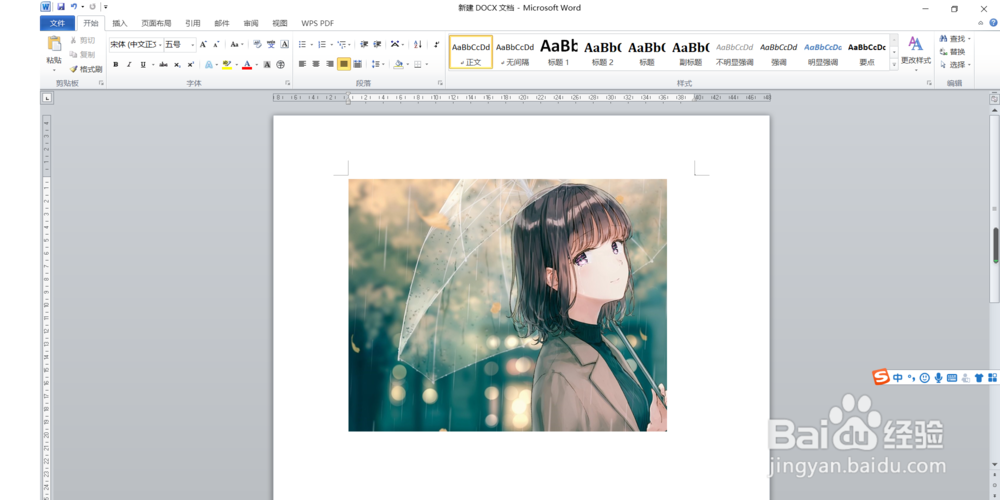
2、用鼠标点击选中图片。
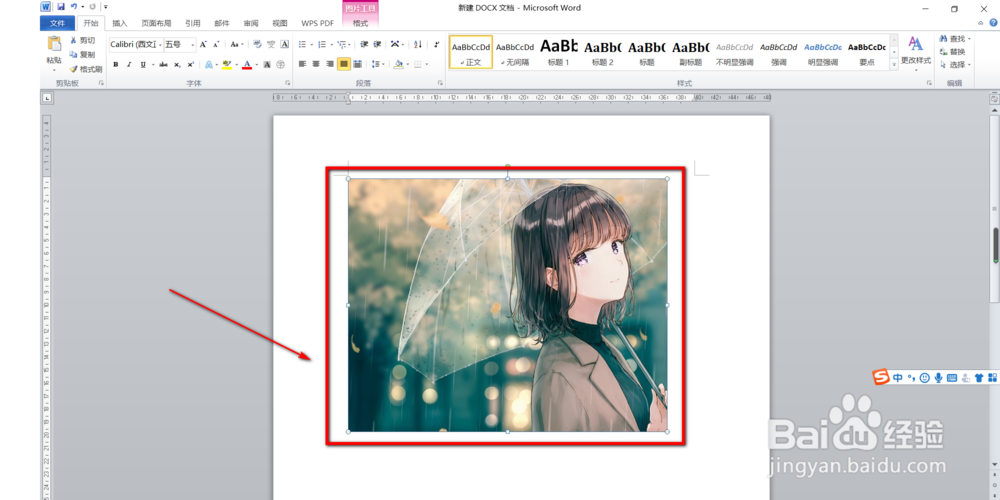
3、鼠标右键选择“插入题注”。

4、在弹出来的窗口中会发现没有“图”这一选项。
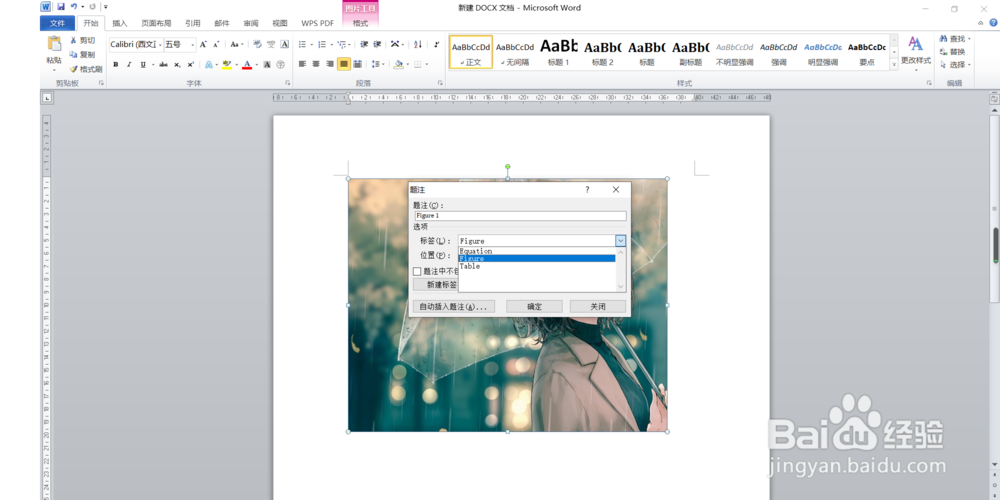
5、这时点击“新建标签”。

6、在弹出来的窗口中键入“图”,然后点击“确定”。

7、点击“编号”

8、格式选择“1,2,3……”,然后点击“确定”。
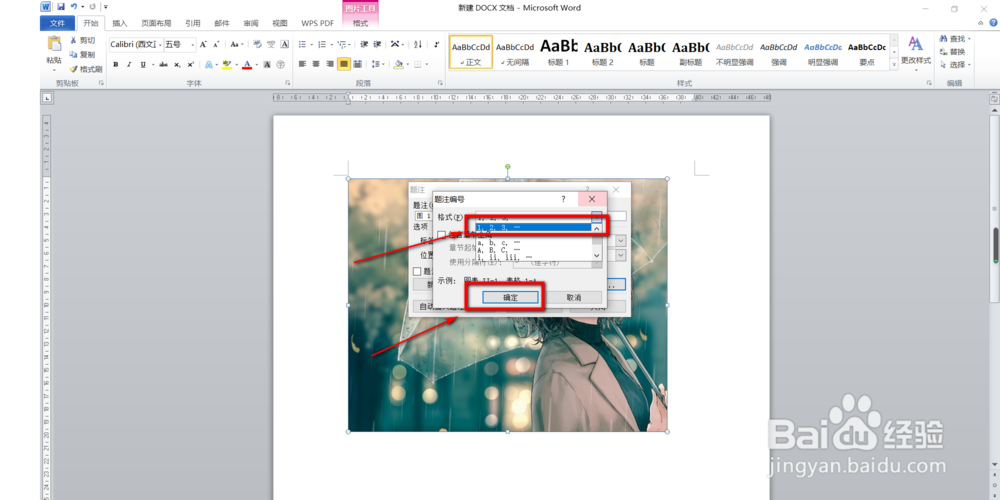
9、然后再点击“确定”。
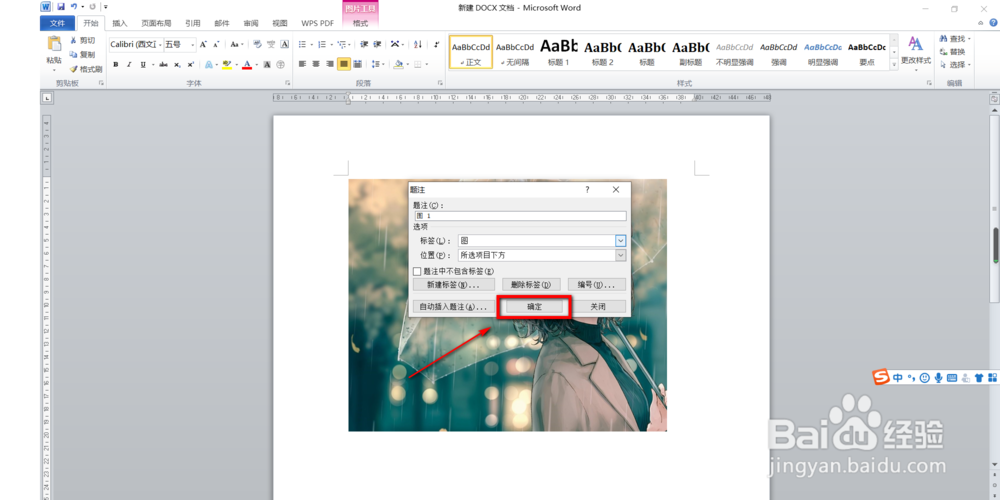
10、这样“图 1”就插好了,效果图如下。
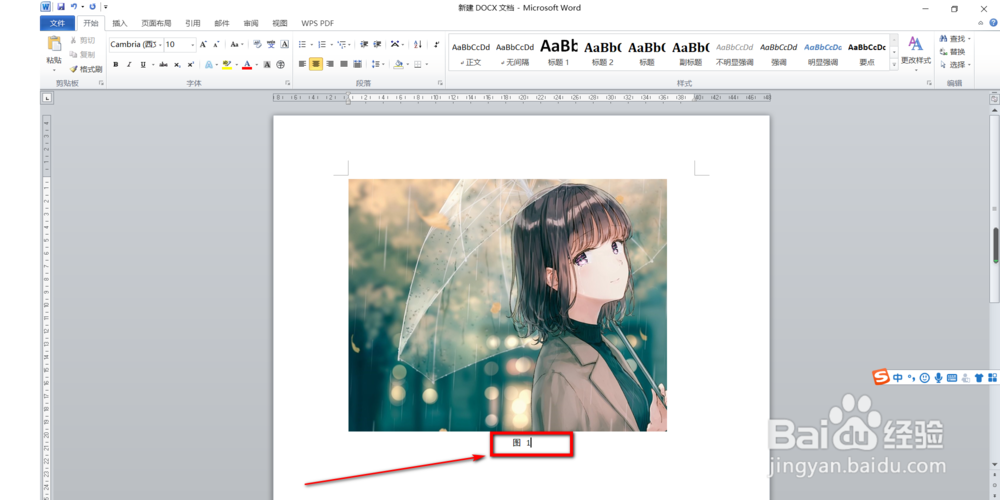
11、总结:以上便是Office2010的Word如何解决图片插入题注时没有“图”这一选项的全部操作。如果要简单的来说的话就是首先用鼠标点击选中图片,鼠标右键选择“插入题注”,然后点击“新建标签”—键入“图”—“确定”—“编号”—“1,2,3……”—“确定”,最后再“确定”即可。